Het.rar-formaat geeft aan dat het geselecteerde bestand een archief is. Alle mappen en bestanden kunnen in zo'n archief worden opgeslagen. Er zijn verschillende manieren om.rar-bestanden te wijzigen. Het hangt allemaal af van wat de gebruiker precies nodig heeft.
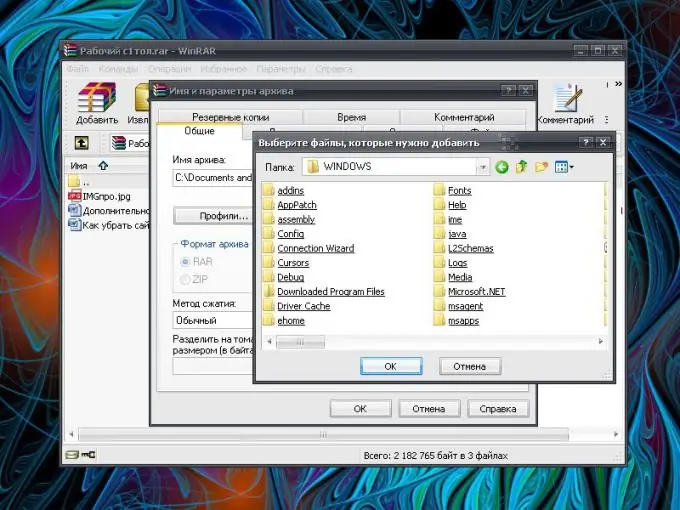
instructies:
Stap 1
U kunt nieuwe bestanden toevoegen aan het voltooide archief. Open het archief door er met de linkermuisknop op te klikken. U kunt ook met de rechtermuisknop op het pictogram klikken en de opdracht "Openen" in het contextmenu selecteren. U kunt ook het.rar-bestand markeren en op Enter drukken.
Stap 2
Klik in het geopende venster op de knop "Toevoegen". Geef in het extra venster het pad op naar het bestand dat u in het archief wilt plaatsen, klik op de knop OK en klik nogmaals op OK nadat u naar het venster Archiefnaam en parameters bent gegaan. Het bestand wordt toegevoegd aan het archief. Hetzelfde kan gedaan worden via het menu "Opdrachten" en het item "Bestanden toevoegen aan archief".
Stap 3
Er is ook een snellere manier om nieuwe bestanden toe te voegen. Selecteer het bestand dat u wilt archiveren en, terwijl u de linkermuisknop ingedrukt houdt, sleept u het pictogram zodat het in het.rar-bestand verschijnt. Laat de muisknop los - het bestand wordt ingepakt in het archief van uw keuze.
Stap 4
Om een bestand uit het archief te verwijderen, opent u het RAR-bestand, selecteert u met de muis die bestanden en mappen die u niet langer nodig hebt en selecteert u Bestanden verwijderen in het menu Opdrachten. Alternatieve optie: klik met de rechtermuisknop op een bestand (groep bestanden) en selecteer de opdracht "Bestanden verwijderen" in het contextmenu. Bevestig uw acties in het aanvraagvenster. De snelste manier: selecteer het overbodige bestand en druk op de Del-toets. Bevestig de verwijdering.
Stap 5
Bestanden in het archief kunnen nieuwe namen krijgen. Om dit te doen, selecteert u in het menu "Opdrachten" (of via het vervolgkeuzemenu nadat u met de rechtermuisknop op het bestand hebt geklikt) het item "Bestand hernoemen". Wanneer het naamveld van uiterlijk verandert, voert u een nieuwe naam in en klikt u met de linkermuisknop ergens op het scherm of drukt u op de Enter-toets.
Stap 6
Als u de inhoud van bestanden die in een archief zijn verpakt, wilt wijzigen, opent u het archief en het bestand dat u nodig hebt. Dubbelklik hiervoor met de linkermuisknop op het geselecteerde bestand of selecteer het en druk op de Enter-toets. Breng de nodige wijzigingen aan en sla ze op de gebruikelijke manier op. Het systeem zal u laten weten dat het bestand zal worden gewijzigd nadat de toepassing ermee is afgesloten. Sluit het programma waarin u wijzigingen aan het bestand hebt aangebracht, en beantwoord in het venster dat verschijnt bevestigend het aanbod om het bestand in het archief bij te werken.






